使用express+multer实现node中的图片上传功能
下文给大家介绍使用express+multer实现node中的图片上传功能,具体内容介绍如下所示:
在前端中,我们使用ajax来异步上传图片,使用file-input来上传图片,使用formdata对象来处理图片数据,post到服务器中
在node中使用multer中间件来对上传路由接口进行处理
package.json
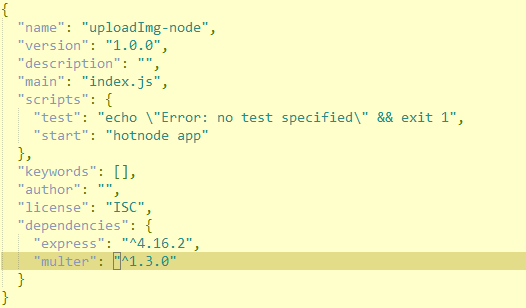
html部分
<body>
<div class="form-group">
<label>File input:</label>
<input type="file" name="file" id="file">
<p id="result"></p>
<img id="img" src="">
</div>
<button id="upload" class="btn btn-default">提交</button>
</body>
js部分
<script src="https://cdn.bootcss.com/jquery/3.3.1/jquery.min.js"></script>
<script>
//上传图片的业务逻辑函数
function uploadFile(){
//上传图片的input
var file = document.getElementById("file")
//因为准备用post提交,又因为图片的内容比较大,所以我们选择使用formdata来承载数据
//创建formdata对象
var formData = new FormData();
//给formdata对象中放入数据(键值对的方式)
formData.append('file',file.files[0]);
//提交请求
$.ajax({
url: '/upload',//请求路径
type: 'POST',
data: formData,
contentType: false,//为了让浏览器根据传入的formdata来判断contentType
processData: false,//同上
success: function(data){
if(200 === data.code) {
$('#result').html("上传成功!");
$('#img').attr('src',data.data);
} else {
$('#result').html("上传失败!");
}
console.log(2)
},
error: function(){
$("#result").html("与服务器通信发生错误");
}
});
console.log(1)
}
//给按钮添加点击事件
function postPage() {
//上传按钮
var uploada = document.getElementById('upload');
uploada.addEventListener("click",function () {
uploadFile();
},false);
}
window.onload = function () {
postPage();
}
</script>
NodeJS逻辑代码
const http = require('http')
const path = require('path')
const express = require('express')
//是nodejs中处理multipart/form-data数据格式(主要用在上传功能中)的中间件
//文档:https://github.com/expressjs/multer/blob/master/doc/README-zh-cn.md
const multer = require('multer')
const app = express()
//配置express的静态目录
app.use(express.static(path.join(__dirname, 'public')));
app.get('/',(req,res)=>{
res.sendFile(__dirname+'/index.html')
})
//配置diskStorage来控制文件存储的位置以及文件名字等
var storage = multer.diskStorage({
//确定图片存储的位置
destination: function (req, file, cb){
cb(null, './public/uploadImgs')
},
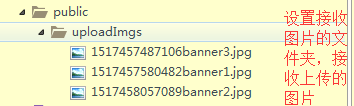
//确定图片存储时的名字,注意,如果使用原名,可能会造成再次上传同一张图片的时候的冲突
filename: function (req, file, cb){
cb(null, Date.now()+file.originalname)
}
});
//生成的专门处理上传的一个工具,可以传入storage、limits等配置
var upload = multer({storage: storage});
//接收上传图片请求的接口
app.post('/upload', upload.single('file'), function (req, res, next) {
//图片已经被放入到服务器里,且req也已经被upload中间件给处理好了(加上了file等信息)
//线上的也就是服务器中的图片的绝对地址
var url = '/uploadImgs/' + req.file.filename
res.json({
code : 200,
data : url
})
});
http.createServer(app).listen(3000,()=>{
console.log('server is listening')
})
自我感觉良好,不知道博客园为什么要给我移除首页....
再发一次,if(delete){
alert('Never publish anything again.')
}else{
alert(1)
}
总结
以上所述是小编给大家介绍的使用express+multer实现node中的图片上传功能,希望对大家有所帮助,如果大家有任何疑问请给我留言,小编会及时回复大家的。在此也非常感谢大家对我们网站的支持!
您可能感兴趣的文章:
- Nodejs进阶:基于express+multer的文件上传实例
赞 (0)

